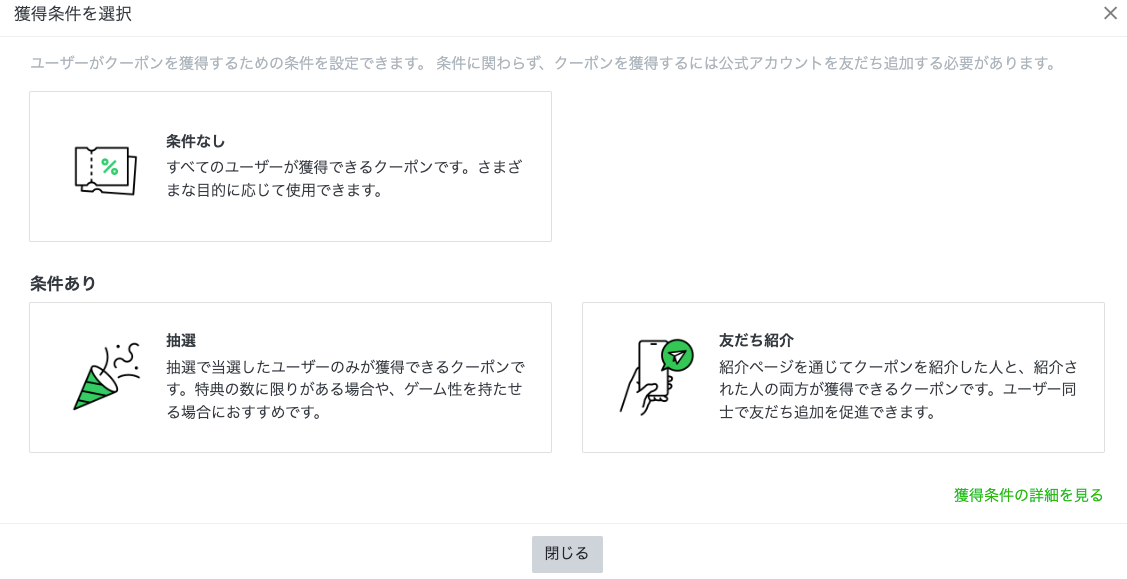LINE上で使用できるクーポンを作成できます。
作成したクーポンはメッセージ・LINE VOOM・応答メッセージなどで配信・投稿が可能で、来店促進などに利用することも可能です。

操作ステップ
クーポンを作成する
1.クーポンの新規作成をします。
クーポンメニューを選択し「作成」をクリック。
新規作成画面に遷移します。
2.獲得条件を選択します。
| 獲得条件 | 説明 | 作成方法 |
|---|---|---|
| 条件なし | 配布したすべてのユーザーが獲得できるクーポンです。様々な目的に応じて利用できる汎用的なクーポンを作成できます。 | こちら |
| 抽選 | 抽選形式で当選したユーザーのみ獲得できるクーポンです。 定期的なイベントなど、クーポンの商品に希少性や参加のゲーム性を持たせる場合に利用できるクーポンを作成できます。 | こちら |
| 友だち紹介 | 紹介した人・紹介された人に該当するユーザーのみ獲得できるクーポンです。 ユーザー同士で拡散させ、LINE公式アカウントの友だち追加を促進させるクーポンです。 | こちら |
条件なしクーポン
配布したすべてのユーザーが獲得できるクーポンです。様々な目的に応じて利用できる汎用的なクーポンを作成できます。
1.項目ごとに入力します
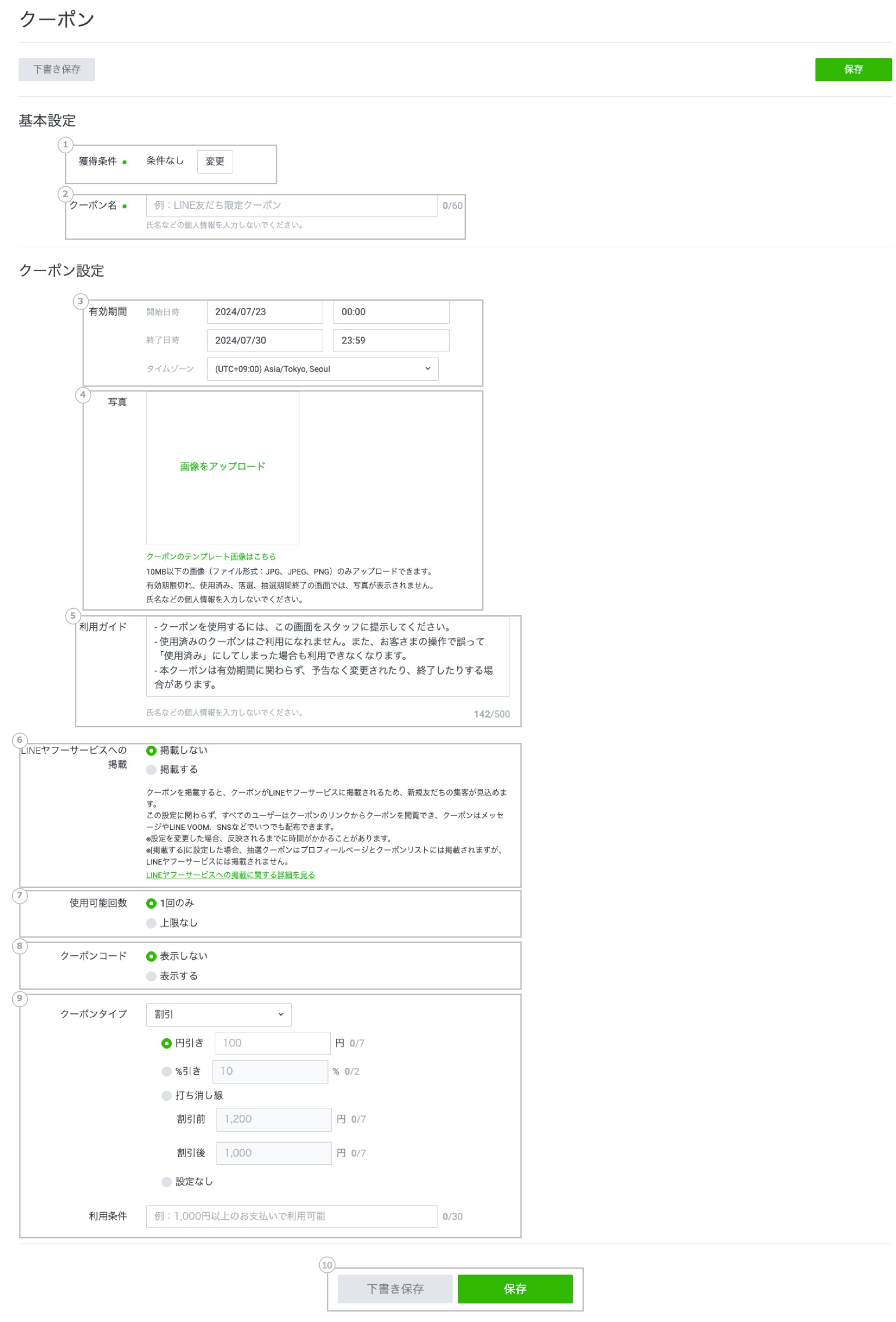
| 番号 | 説明 |
|---|---|
| ① | 選択された獲得条件が設定されています。変更をする場合は「変更」をクリックして変更をします。 |
| ② | クーポン名を設定します。トークルーム内のふきだし等に表示されます。 |
| ③ | クーポンの有効期間を設定します。トークルーム内のふきだし等に表示されます。 タイムゾーンはPC設定がデフォルトです。 |
| ④ | クーポンの画像を設定します。 ※10MBまでの画像がアップロードできますが、ユーザー環境を考慮し1MB以下を推奨します。 ※詳細画面ではユーザー端末の解像度にあわせ、横軸を基準に自動でリサイズされますので、一般的なスマートフォン解像度にあわせて制作できます。 |
| ⑤ | クーポンの利用方法を設定できます。 ※設定した内容はクーポン獲得・使用前後に関わらず表示されます。 |
| ⑥ | 公開設定を登録します。 ※デフォルトは「掲載しない」になっています
【掲載しない】 友だちのみにクーポンを配信できます。メッセージでクーポンを送信してください。
【掲載する】 クーポンがLINEヤフーの関連サービスに掲載され、すべてのユーザーが見ることができます。
|
| ⑦ | 使用回数を設定します。 ※使用可能回数を「上限なし」に設定した場合でも「クーポンを使用する」ボタンが表示されるようになりますが、「使用済みにする」ボタンにしても繰り返し利用可能です。 |
| ⑧ | 任意のクーポンコードやバーコードの表示、または非表示が選択可能です。 バーコード設定では、バーコードやQRコードを画像形式でクーポン画像とは別にアップロードできます。 |
| ⑨ | クーポンの種類を選択します。5種類の中からお選びいただけます。 「割引」「キャッシュバック」の場合は割合や金額の設定が可能です。 |
| ⑩ | クーポンの「下書き保存」と「保存」が可能です。
下書き保存されたクーポンは、クーポンリストの「下書き」タブに保存されます。 ※下書き保存されたクーポンは、削除・編集が可能です。
保存されたクーポンは、クーポンリストから確認ができます。 一度保存されたクーポンの削除・編集が不可になります。 |
2.保存されたクーポンはリストで表示され、リストの「・・・」をクリックするとクーポンの「コピー」「シェア」が選択可能です。
保存されたクーポンの、編集・削除はできません。
抽選クーポン
抽選形式で当選したユーザーのみ獲得できるクーポンです。
定期的なイベントなど、クーポンの商品に希少性や参加のゲーム性を持たせる場合に利用できるクーポンを作成できます。
1.項目ごとに入力します
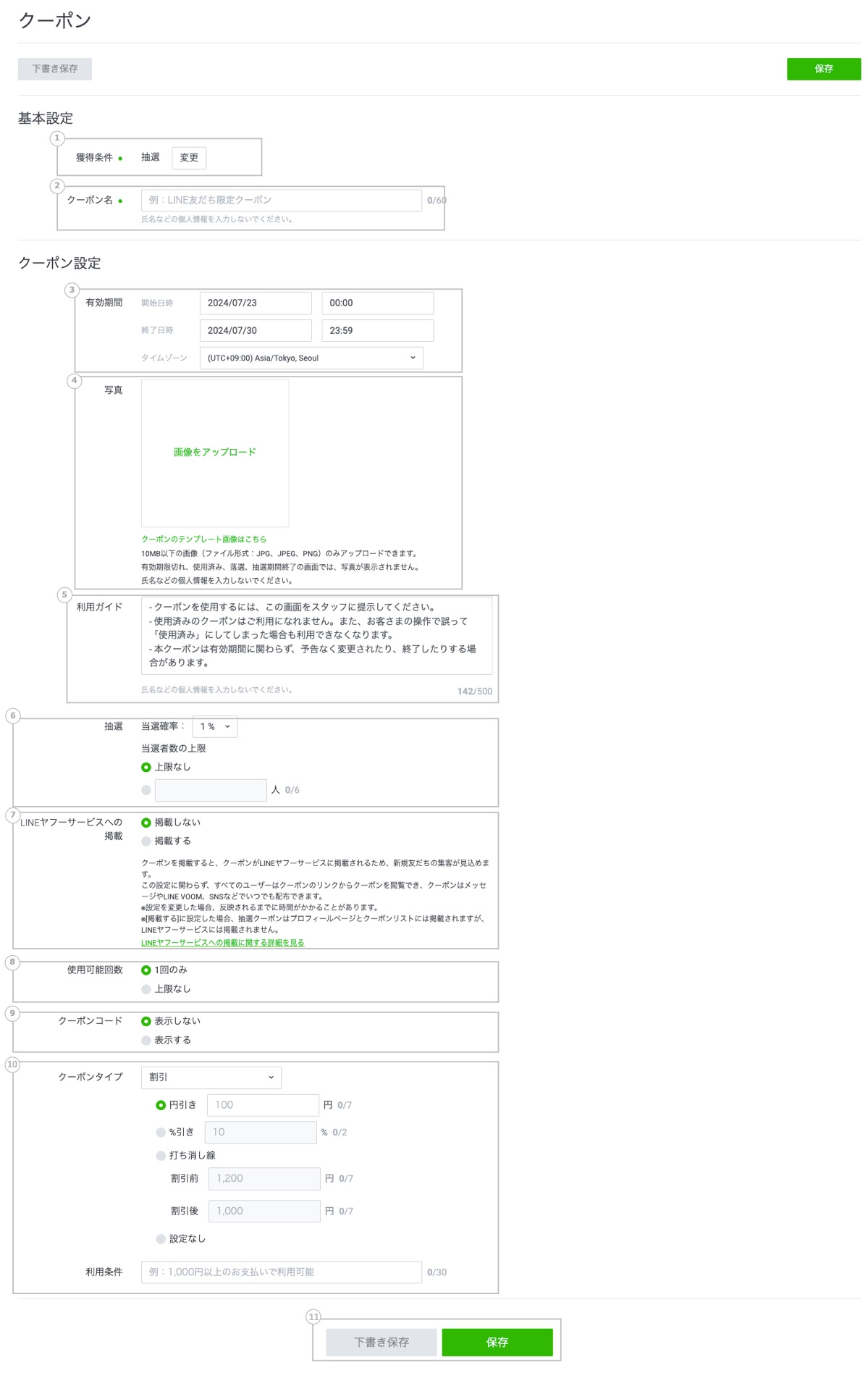
| 番号 | 説明 |
|---|---|
| ① | 選択された獲得条件が設定されています。変更をする場合は「変更」をクリックして変更をします。 |
| ② | クーポン名を設定します。トークルーム内のふきだし等に表示されます。 |
| ③ | クーポンの有効期間を設定します。トークルーム内のふきだし等に表示されます。 タイムゾーンはPC設定がデフォルトです。 |
| ④ | クーポンの画像を設定します。 ※10MBまでの画像がアップロードできますが、ユーザー環境を考慮し1MB以下を推奨します。 ※詳細画面ではユーザー端末の解像度にあわせ、横軸を基準に自動でリサイズされますので、一般的なスマートフォン解像度にあわせて制作できます。 |
| ⑤ | クーポンの利用方法を設定できます。 ※設定した内容はクーポン獲得・使用前後に関わらず表示されます。 |
| ⑥ | 当選確率と当選者数の上限を設定します。 |
| ⑦ | 公開設定を登録します。 ※デフォルトは「掲載しない」になっています
【掲載しない】 友だちのみにクーポンを配信できます。メッセージでクーポンを送信してください。
【掲載する】 クーポンがLINEヤフーの関連サービスに掲載され、すべてのユーザーが見ることができます。
|
| ⑧ | 使用回数を設定します。 ※使用可能回数を「上限なし」に設定した場合でも「クーポンを使用する」ボタンが表示されるようになりますが、「使用済みにする」ボタンにしても繰り返し利用可能です。 |
| ⑨ | 任意のクーポンコードやバーコードの表示、または非表示が選択可能です。 バーコード設定では、バーコードやQRコードを画像形式でクーポン画像とは別にアップロードできます。 |
| ⑩ | クーポンの種類を選択します。5種類の中からお選びいただけます。 「割引」「キャッシュバック」の場合は割合や金額の設定が可能です。 |
| ⑪ | クーポンの「下書き保存」と「保存」が可能です。
下書き保存されたクーポンは、クーポンリストの「下書き」タブに保存されます。 ※下書き保存されたクーポンは、削除・編集が可能です。
保存されたクーポンは、クーポンリストから確認ができます。 一度保存されたクーポンの削除・編集が不可になります。 |
2.保存されたクーポンはリストで表示され、リストの「・・・」をクリックするとクーポンの「コピー」「シェア」が選択可能です。
保存されたクーポンの、編集・削除はできません。
友だち紹介クーポン
紹介した人・紹介された人に該当するユーザーのみ獲得できるクーポンです。
ユーザー同士で拡散させ、LINE公式アカウントの友だち追加を促進させるクーポンです。
1.項目ごとに入力します

| 番号 | 説明 |
|---|---|
| ① | 選択された獲得条件が設定されています。変更をする場合は「変更」をクリックして変更をします。 |
| ② | クーポン名を設定します。トークルーム内のふきだし等に表示されます。 |
| ③ | 紹介ページに表示する画像を設定します。 ※10MBまでの画像がアップロードできますが、ユーザー環境を考慮し1MB以下を推奨します。 ※詳細画面ではユーザー端末の解像度にあわせ、横軸を基準に自動でリサイズされますので、一般的なスマートフォン解像度にあわせて制作できます。 |
| ④ | 紹介期間を設定します。 紹介期間を過ぎると、クーポンを他のユーザーに紹介したり獲得したりできなくなります。 ただし、すでに獲得済みのクーポンは[獲得日からの有効期間]が終了するまで使用できます。
詳細はこちらをご確認ください:紹介期間と有効期間について |
| ⑤ | 紹介ページに表示する注意事項を設定します。 |
| ⑥ | ユーザーがクーポンを使用できる有効期間を設定できます。獲得日の翌日からカウントし、最終日の23:59まで有効になります。
詳細はこちらをご確認ください:紹介期間と有効期間について |
| ⑦ | クーポンの画像を設定します。 ※10MBまでの画像がアップロードできますが、ユーザー環境を考慮し1MB以下を推奨します。 ※詳細画面ではユーザー端末の解像度にあわせ、横軸を基準に自動でリサイズされますので、一般的なスマートフォン解像度にあわせて制作できます。 |
| ⑧ | クーポンの利用方法を設定できます。 ※設定した内容はクーポン獲得・使用前後に関わらず表示されます。 |
| ⑨ | “紹介する人“がクーポンを獲得できる枚数を設定できます。 上限ありの場合、1〜30枚まで設定できます。 上限なしの場合、紹介する人は紹介した分だけクーポンを獲得することができます。 |
| ⑩ | 任意のクーポンコードやバーコードの表示、または非表示が選択可能です。 バーコード設定では、バーコードやQRコードを画像形式でクーポン画像とは別にアップロードできます。 |
| ⑪ | クーポンの種類を選択します。5種類の中からお選びいただけます。 「割引」「キャッシュバック」の場合は割合や金額の設定が可能です。 |
| ⑫ | クーポンの「下書き保存」と「保存」が可能です。
下書き保存されたクーポンは、クーポンリストの「下書き」タブに保存されます。 ※下書き保存されたクーポンは、削除・編集が可能です。
保存されたクーポンは、クーポンリストから確認ができます。 一度保存されたクーポンの削除・編集が不可になります。 |
2. 保存されたクーポンはリストで表示され、リストの「・・・」をクリックするとクーポンの「コピー」「シェア」が選択可能です。
保存されたクーポンの、編集・削除はできません。
紹介期間と有効期間について
- 紹介期間:クーポンを紹介できる期間。この期間で紹介されたクーポンを獲得することができます。
- 有効期間:クーポンを使用できる期間。獲得日の翌日からカウントし、最終日の23:59まで有効になります。

友だち紹介クーポンの獲得方法

紹介した人のクーポン獲得方法
1.紹介ページの[友だちに紹介]をタップし、友だち紹介ページをシェアします。
※紹介するには、LINE公式アカウントと友だちである必要があります
※紹介ページから発行されたURLを編集した場合、正しくクーポンが獲得できない可能性があります
※条件を満たしても、クーポン獲得時点でLINE公式アカウントをブロックしている場合には、クーポンを獲得できません。

2.「紹介された人」が紹介ページから公式アカウントを友だち追加してクーポンを獲得
※「紹介された人」が一度でも友だちになったことがある場合は、クーポンは獲得できません。
※「紹介された人」が友だち紹介クーポン経由ではなく別の経路で友だち追加した場合は、クーポンは獲得できません。

3.LINE公式アカウントから「紹介した人」にクーポン獲得通知を自動送信
※獲得通知のメッセージは無償です
※通知設定やメッセージ内容の編集などはできません

紹介された人のクーポン獲得方法
1.紹介ページにアクセスし、紹介ページからLINE公式アカウントを友だち追加

2.クーポンを獲得
※「紹介された人」が一度でも友だちになったことがある場合は、クーポンは獲得できません。
※「紹介された人」が友だち紹介クーポン経由ではなく別の経路で友だち追加した場合は、クーポンは獲得できません。

クーポンを管理する

| 番号 | 説明 |
|---|---|
| ① | 有効期間前・有効のクーポンが一覧で確認できます。 クーポンの「コピー」「シェア」が可能です。 またクーポンの編集画面から、クーポンの「終了」が可能です。
※一度「終了」にしたクーポンの終了を取り消すことはできず、有効期間内でもクーポンを閲覧・使用できなくなります。 ※クーポンをリッチメッセージやあいさつメッセージに設定し、その後終了ステータスにした場合は、終了のステータスのクーポンがユーザーに配布される可能性があります。配布を中止する場合は、各画面から終了ステータスのクーポンを削除してください。 ※有効期間内にクーポンを終了にした場合、既に配布済みのユーザーとのトラブルやお問い合わせにつながる可能性があります。必要に応じて、ユーザーへご案内をお願いします。 |
| ② | 期限切れ・終了のクーポンが一覧で確認できます。 期限切れ・終了のクーポンは、「コピー」が可能です。
|
| ③ | 下書き保存したクーポンが一覧で確認できます。 下書き保存されたクーポンは、クーポン一覧画面から削除・編集が可能です。 |
関連リンク
LINE上で使用できるクーポンを作成できます。
作成したクーポンはメッセージ・LINE VOOM・応答メッセージなどで配信・投稿が可能で、来店促進などに利用することも可能です。

操作ステップ
クーポンを作成する
1.クーポンの新規作成をします。
クーポンメニューを選択し「作成」をタップ。
新規作成画面に遷移します。
2.獲得条件を選択します。

| 獲得条件 | 説明 | 作成方法 |
|---|---|---|
| 条件なし | 配布したすべてのユーザーが獲得できるクーポンです。様々な目的に応じて利用できる汎用的なクーポンを作成できます。 | こちら |
| 抽選 | 抽選形式で当選したユーザーのみ獲得できるクーポンです。 定期的なイベントなど、クーポンの商品に希少性や参加のゲーム性を持たせる場合に利用できるクーポンを作成できます。 | こちら |
| 友だち紹介 | 紹介した人・紹介された人に該当するユーザーのみ獲得できるクーポンです。 ユーザー同士で拡散させ、LINE公式アカウントの友だち追加を促進させるクーポンです。 | こちら |
条件なしクーポン
配布したすべてのユーザーが獲得できるクーポンです。様々な目的に応じて利用できる汎用的なクーポンを作成できます。
1.項目ごとに入力します

| 番号 | 説明 |
|---|---|
| ① | クーポン名を設定します。トークルーム内のふきだし等に表示されます。 |
| ② | クーポンの有効期間を設定します。トークルーム内のふきだし等に表示されます。 タイムゾーンはPC設定がデフォルトです。 |
| ③ | クーポンの画像を設定します。 ※10MBまでの画像がアップロードできますが、ユーザー環境を考慮し1MB以下を推奨します。 ※詳細画面ではユーザー端末の解像度にあわせ、横軸を基準に自動でリサイズされますので、一般的なスマートフォン解像度にあわせて制作できます。 |
| ④ | クーポンの利用方法を設定できます。 ※設定した内容はクーポン獲得・使用前後に関わらず表示されます。 |
| ⑤ | 公開設定を登録します。 ※デフォルトは「掲載しない」になっています
【掲載しない】 友だちのみにクーポンを配信できます。メッセージでクーポンを送信してください。
【掲載する】 クーポンがLINEヤフーの関連サービスに掲載され、すべてのユーザーが見ることができます。
|
| ⑥ | 使用回数を設定します。 ※使用可能回数を「上限なし」に設定した場合でも「クーポンを使用する」ボタンが表示されるようになりますが、「使用済みにする」ボタンにしても繰り返し利用可能です。 |
| ⑦ | 任意のクーポンコードやバーコードの表示、または非表示が選択可能です。 バーコード設定では、バーコードやQRコードを画像形式でクーポン画像とは別にアップロードできます。 |
| ⑧ | クーポンの種類を選択します。5種類の中からお選びいただけます。 「割引」「キャッシュバック」の場合は割合や金額の設定が可能です。 |
| ⑨ | 利用条件を設定します。 30文字以内でテキストの入力が可能です。 |
| ⑩ | クーポンの「下書き保存」と「保存」が可能です。
下書き保存されたクーポンは、クーポンリストの「下書き」タブに保存されます。 ※下書き保存されたクーポンは、削除・編集が可能です。
保存されたクーポンは、クーポンリストから確認ができます。 一度保存されたクーポンの削除・編集が不可になります。 |
2.保存されたクーポンはリストで表示され、リストの「・・・」をクリックするとクーポンの「コピー」「シェア」が選択可能です。
保存されたクーポンの、編集・削除はできません。
抽選クーポン
抽選形式で当選したユーザーのみ獲得できるクーポンです。
定期的なイベントなど、クーポンの商品に希少性や参加のゲーム性を持たせる場合に利用できるクーポンを作成できます。
1.項目ごとに入力します

| 番号 | 説明 |
|---|---|
| ① | クーポン名を設定します。トークルーム内のふきだし等に表示されます。 |
| ② | クーポンの有効期間を設定します。トークルーム内のふきだし等に表示されます。 タイムゾーンはPC設定がデフォルトです。 |
| ③ | クーポンの画像を設定します。 ※10MBまでの画像がアップロードできますが、ユーザー環境を考慮し1MB以下を推奨します。 ※詳細画面ではユーザー端末の解像度にあわせ、横軸を基準に自動でリサイズされますので、一般的なスマートフォン解像度にあわせて制作できます。 |
| ④ | クーポンの利用方法を設定できます。 ※設定した内容はクーポン獲得・使用前後に関わらず表示されます。 |
| ⑤ | 当選確率と当選者数の上限を設定します。 |
| ⑥ | 公開設定を登録します。 ※デフォルトは「掲載しない」になっています
【掲載しない】 友だちのみにクーポンを配信できます。メッセージでクーポンを送信してください。
【掲載する】 クーポンがLINEヤフーの関連サービスに掲載され、すべてのユーザーが見ることができます。
|
| ⑦ | 使用回数を設定します。 ※使用可能回数を「上限なし」に設定した場合でも「クーポンを使用する」ボタンが表示されるようになりますが、「使用済みにする」ボタンにしても繰り返し利用可能です。 |
| ⑧ | 任意のクーポンコードやバーコードの表示、または非表示が選択可能です。 バーコード設定では、バーコードやQRコードを画像形式でクーポン画像とは別にアップロードできます。 |
| ⑨ | クーポンの種類を選択します。5種類の中からお選びいただけます。 「割引」「キャッシュバック」の場合は割合や金額の設定が可能です。 |
| ⑩ | 利用条件を設定します。 30文字以内でテキストの入力が可能です。 |
| ⑪ | クーポンの「下書き保存」と「保存」が可能です。
下書き保存されたクーポンは、クーポンリストの「下書き」タブに保存されます。 ※下書き保存されたクーポンは、削除・編集が可能です。
保存されたクーポンは、クーポンリストから確認ができます。 一度保存されたクーポンの削除・編集が不可になります。 |
2.保存されたクーポンはリストで表示され、リストの「・・・」をクリックするとクーポンの「コピー」「シェア」が選択可能です。
保存されたクーポンの、編集・削除はできません。
友だち紹介クーポン
紹介した人・紹介された人に該当するユーザーのみ獲得できるクーポンです。
ユーザー同士で拡散させ、LINE公式アカウントの友だち追加を促進させるクーポンです。
1.項目ごとに入力します

| 番号 | 説明 |
|---|---|
| ① | クーポン名を設定します。トークルーム内のふきだし等に表示されます。 |
| ② | 紹介ページに表示する画像を設定します。 ※10MBまでの画像がアップロードできますが、ユーザー環境を考慮し1MB以下を推奨します。 ※詳細画面ではユーザー端末の解像度にあわせ、横軸を基準に自動でリサイズされますので、一般的なスマートフォン解像度にあわせて制作できます。 |
| ③ | 紹介期間を設定します。 紹介期間を過ぎると、クーポンを他のユーザーに紹介したり獲得したりできなくなります。 ただし、すでに獲得済みのクーポンは[獲得日からの有効期間]が終了するまで使用できます。
詳細はこちらをご確認ください:紹介期間と有効期間について |
| ④ | 紹介ページに表示する注意事項を設定します。 |
| ⑤ | ユーザーがクーポンを使用できる有効期間を設定できます。獲得日の翌日からカウントし、最終日の23:59まで有効になります。
詳細はこちらをご確認ください:紹介期間と有効期間について |
| ⑥ | クーポンの画像を設定します。 ※10MBまでの画像がアップロードできますが、ユーザー環境を考慮し1MB以下を推奨します。 ※詳細画面ではユーザー端末の解像度にあわせ、横軸を基準に自動でリサイズされますので、一般的なスマートフォン解像度にあわせて制作できます。 |
| ⑦ | クーポンの利用方法を設定できます。 ※設定した内容はクーポン獲得・使用前後に関わらず表示されます。 |
| ⑧ | “紹介する人“がクーポンを獲得できる枚数を設定できます。 上限ありの場合、1〜30枚まで設定できます。 上限なしの場合、紹介する人は紹介した分だけクーポンを獲得することができます。 |
| ⑨ | 任意のクーポンコードやバーコードの表示、または非表示が選択可能です。 バーコード設定では、バーコードやQRコードを画像形式でクーポン画像とは別にアップロードできます。 |
| ⑩ | クーポンの種類を選択します。5種類の中からお選びいただけます。 「割引」「キャッシュバック」の場合は割合や金額の設定が可能です。 |
| ⑪ | 利用条件を設定します。 30文字以内でテキストの入力が可能です。 |
| ⑫ | クーポンの「下書き保存」と「保存」が可能です。
下書き保存されたクーポンは、クーポンリストの「下書き」タブに保存されます。 ※下書き保存されたクーポンは、削除・編集が可能です。
保存されたクーポンは、クーポンリストから確認ができます。 一度保存されたクーポンの削除・編集が不可になります。 |
2. 保存されたクーポンはリストで表示され、リストの「・・・」をクリックするとクーポンの「コピー」「シェア」が選択可能です。
保存されたクーポンの、編集・削除はできません。
紹介期間と有効期間について
- 紹介期間:クーポンを紹介できる期間。この期間で紹介されたクーポンを獲得することができます。
- 有効期間:クーポンを使用できる期間。獲得日の翌日からカウントし、最終日の23:59まで有効になります。

友だち紹介クーポンの獲得方法

紹介した人のクーポン獲得方法
1.紹介ページの[友だちに紹介]をタップし、友だち紹介ページをシェアします。
※紹介するには、LINE公式アカウントと友だちである必要があります
※紹介ページから発行されたURLを編集した場合、正しくクーポンが獲得できない可能性があります
※条件を満たしても、クーポン獲得時点でLINE公式アカウントをブロックしている場合には、クーポンを獲得できません。

2.「紹介された人」が紹介ページから公式アカウントを友だち追加してクーポンを獲得
※「紹介された人」が一度でも友だちになったことがある場合は、クーポンは獲得できません。
※「紹介された人」が友だち紹介クーポン経由ではなく別の経路で友だち追加した場合は、クーポンは獲得できません。

3.LINE公式アカウントから「紹介した人」にクーポン獲得通知を自動送信
※獲得通知のメッセージは無償です
※通知設定やメッセージ内容の編集などはできません

紹介された人のクーポン獲得方法
1.紹介ページにアクセスし、紹介ページからLINE公式アカウントを友だち追加

2.クーポンを獲得
※「紹介された人」が一度でも友だちになったことがある場合は、クーポンは獲得できません。
※「紹介された人」が友だち紹介クーポン経由ではなく別の経路で友だち追加した場合は、クーポンは獲得できません。

クーポンを管理する

| ステータ ス | 説明 |
|---|---|
| 有効期限前・有効 | 有効期間前・有効のクーポンが一覧で確認できます。 クーポンの「コピー」「シェア」が可能です。 またクーポンの編集画面から、クーポンの「終了」が可能です。
※一度「終了」にしたクーポンの終了を取り消すことはできず、有効期間内でもクーポンを閲覧・使用できなくなります。 ※クーポンをリッチメッセージやあいさつメッセージに設定し、その後終了ステータスにした場合は、終了のステータスのクーポンがユーザーに配布される可能性があります。配布を中止する場合は、各画面から終了ステータスのクーポンを削除してください。 ※有効期間内にクーポンを終了にした場合、既に配布済みのユーザーとのトラブルやお問い合わせにつながる可能性があります。必要に応じて、ユーザーへご案内をお願いします。 |
| 期限切れ・終了 | 期限切れ・終了のクーポンが一覧で確認できます。 期限切れ・終了のクーポンは、「コピー」が可能です。
|
| 下書き | 下書き保存したクーポンが一覧で確認できます。 下書き保存されたクーポンは、クーポン一覧画面から削除・編集が可能です。 |
関連リンク
この情報は役に立ちましたか?